See lisa võimaldab tervendada ükskõik millist jõugu liiget, ilma et peaks teda lihtsalt ühe klõpsuga sihtima.
Lisaks tervendamisele võite sihtmärgile visata mis tahes kasuliku loitsu (kuigi ma kasutan selle ülesande jaoks Pallypowerit) ja võite kasutada isegi makrosid.
Addoni seadistamine võib esmapilgul olla keeruline, kuna seadistamiseks on palju asju, kuid kannatlikkusega on võimalik saavutada meie stiili ja mängurežiimi täielik funktsionaalsus ning "kohandatud" konfiguratsioon.
Võimaluse saate käivitada hiireklõpsuga.
Klõpsamisvalikud on järgmised:
- Vasak nupp
- Parem nupp
- Keskne nupp
- Veel nuppe, kui neid on
Lisaks on võimalik määrata oskus klõpsata + klahvikombinatsioonidel
Võimalikud kombinatsioonid on:
- Tõstuklahv + klõps
- Alt + Klõpsake
- Ctrl + Klõpsake
Laadige see alla:
Esimene asi, mida näete, on 2 asja:
- Minikaardi lisakonfiguratsiooni ikoon
- Mängu uus aken, kus on riba ja teie nimi (see on healboti aken)
| Ikoon | Aken |

|
Healboti seadistamine
Klõpsame Valikud ja saame Heal Boti seadistamise akna. Näete palju vahekaarte (selle lisaga algajatele: Ära karda):
Esmapilgul ei tundu konfiguratsiooniliides nende jaoks, kes on HB-d juba kasutanud, palju muutunud, nagu näeme järgmisel pildil:
Vahekaart Üldine
Nagu pildil näha, olen valikud märkimata jätnud Kuva ikoon minikaardil y Paremklõpsake, et avada valikud kuna ma kasutan Titani paneel Ja just sellele lisale saadan kõik minikaardi ikoonid ja sealt saan peaaegu kõigi oma lisade konfiguratsiooniliidese. Ütlematagi selge, et kui märkime kasti Keela HealBot me ei saa addoni kasutada.
Samal vahekaardil saame konfigureerida sageduse, millega addon kontrollib meie vahemaad grupi / bändikaaslaste, kaaslaste, lemmikloomade ja põhitankide arvu ning gruppide ribarühmade suhtes .
Me võime mõista, et see kõik on väga graafiline ja intuitiivne.
Konfigureerige need parameetrid oma maitse järgi.
Vahekaart Oskused
Sellel vahekaardil konfigureerime mõned addoni kõige olulisemad asjad.
Esiteks soovitan konfigureerida ainult lubatud ribad. Puudega ribade seadmine on aja raiskamine, kuna me ei saa nendega suhelda.
Jaos Nupp Konfigureerime, millised oskused omistame igale klõpsule või klahvile + klõpsukombinatsioonile. Pean teile meelde tuletama vajadust, et võimete nimed tuleb kirjutada nii, nagu need õigekirjaraamatusse tulevad.
Omakorda võime omakorda makro määrata. Ja isegi helme kasutamine.
Vaatame praktilist näidet selle kohta, mida ma just ütlesin. Muidugi kommenteerin oma klassi kohta kehtivat näidet. (Paladin) tema tervendamise harus rakendate eeskuju oma klassis ja oma oskustega.
Paladini ravitseja võimalik makro võiks olla:
Käivitasime Jumalik poolehoid, mille kriitik meile kinnitab, siis käivitame Püha valgus.
Makro näeks välja selline:
/ valatud jumalik soosik
/ valatud Püha Valgus
See makro toimiks paremini, kui me kõigepealt aktiveeriksime nipsasja, mis suurendas meie õigekirjajõudu.
Noh, kui me tahame seda kõike teha HB-ga, peame lisama ainult makro koos nimega, nagu oleme selle loonud, ja märkige ruut Automaatne nipsasukoht, 1, kui see on ülemine nips, ja 2, kui see on alumine. Seda tüüpi toimingud tuleks määratleda spetsiaalsetele ja harvadele klahvide + klõpsude kombinatsioonidele, et vältida juhuslikku kasutamist.
Näiteks tõstuklahv + Ctrl + klõps.
Samuti tahan soovitada neile, kes on selle addoni kasutamisel uued, määrata algselt oskused kahele kombinatsioonile hiire nupu kohta.
Klõpsake y Ctrl + Klõpsake Näiteks väldime sellega konfiguratsiooni ülekoormamist ja maksimaalse pinge hetkedel unustame, mis oli selle või selle oskuse kombinatsioon.
Hiljem saate lisada veel oskusi, kuid praegu on minu ettepanek see.
Võimaluse määramiseks konkreetsele hiirenupule valime selle loendist:

Kui nupp on valitud, määrame sellele oskuse, kirjutades selle nime meie valitud kombinatsiooni. Kui see on makro, siis teeme sama.
Saame määrata hiire kõik nupud. Mida rohkem nuppe meil on, seda rohkem oskusi saame HB kaudu kasutada. Kui ülesanded on lõpetatud, märkime kasti Kasutage alati lubatud seadeid.
Samuti soovitan kasutada Cast, kui nupp on valikul Vajutage. See paneb meid käima ühe klõpsuga. Kui kasutame võimalust Tasuta võime sattuda asjatusse segadusse.
Tühjendame kasti SmarCast lõi välja. See valik paneb meid kasutama madalamaid õigekirjavahemikke, kui oleme lahingust väljas, kui jätame selle kontrollituks. See valik pandi sel ajal mana säästmise hõlbustamiseks. Kui varem kasutasite madalamat oskuste vahemikku, kulutati vähem manat, kuid alates patch 3.0.2-st pole see enam mõistlik, kuna madalamad auastmed kulutavad rohkem manat.
Ma ei saa siiani aru (ja vabandan oma teadmatuse pärast, et pole ravitseja), miks see variant konfiguratsioonis siiski võimalik on, aga seal see on ja seda tuli mainida.
Kast Vältige juhuslikku PVP-ga märgistamist Me eemaldame selle märkimise, oleme piisavalt targad, et teada, et kui me ravime PVP-märgisega mängijat, märgistatakse meid ka ise omakorda.
Selle vahekaardi allservas olevatest nuppudest mainin vähe asju.
- Info: kuvab akna, mis sisaldab mitmesugust teavet, näiteks muude lisandite mälutarvet.
- LähtestaHB: Lähtestage addoni konfiguratsioon.
- ReloadUI: Annab sama efekti, nagu kirjutaksime vestluses käsu / reload.
- Vaikimisi: See jätab addoni vaikekonfiguratsiooniga, näidates meile juhusliku klõpsamise korral kinnitusakent (muide väga hinnatud)
Need nupud ilmuvad kõigil seadistamiskaartidel.
Vahekaart Nahk
Näeme punaseid nuppe, need aitavad meil vahekaardil erinevaid sektsioone konfigureerida Nahk.
Üldosa
Selles jaotises on vähe märkimist (minu teadmatul seisukohal tervendajata).
Soovitan avada ja kui vardad on paigutatud sinna, kus see meile sobib, blokeerides nende liikumise uuesti.
Märkime ruudud:
- Keelake riba, kui kaugus on 100 m: See muudab väljaspool seda vahemikku asuvatele partneritele riba läbipaistvamaks (see läbipaistvus on seadistatav).
- Monitor Aggro: See tõstab need agressiooniga meeskonnakaaslased teistest eristuma.
- Tõstke esile aktiivne riba: Kas ma pean seda selgitama?
Päiste jaotis
Märkige ruut või tühjendage ruut Kuva päised see sõltub sinust.
See valik paneb meid igas ribakomplektis nägema grupi nime.
| Peatoega | Päist pole |

|

|
Nagu näete, on see põhimõtteliselt esteetiline muutus. Otsustate ise, kas soovite seda võimalust kasutada või mitte.
Kuna seal on 2 nuppu, mida nimetatakse Barras nimetame ühte jagu Bars Upiks ja teist ilmselt Bars Downiks.
Baaride jaotis ülal
Selles jaotises konfigureerime, milliseid ribasid me vaatame.
Kastid tähistame vastavalt oma valikule.
Kui märkime ruudud Yo y Minu Lemmikloomad Ilmuvad spetsiaalsed ribad, kuhu need valikud lisatakse.
Saame ka märkida Hoiatuse tase, see tähendab, kui protsentides hoiatus aktiveeritakse ja riba muutub nähtavamaks.
Saame konfigureerida, milliseid rühmi vaatame, millises järjekorras sama komponendid ilmuvad ja kui märkime Põhitankid, ilmuvad kaaslased, kes on rühmas tähistatud peamahutitena, esimesena esimeses grupis kohe pärast meie ilmumist.
Baaride jaotis allpool
Siin konfigureerime, kuidas ribasid näeme.
Konfigureerida on võimalik:
- Baaride tekstuur.
- Veergude arv, mida näeme.
- Lattide laius ja kõrgus.
- Riba läbipaistmatus on lubatud, sissetulevad paranevad, kui partner on vahemikust väljas ja ribad keelatud.
- Aggro baari suurus. Ilmub joon ja selle laius on siin konfigureeritud.
- Mana baari suurus. Nagu aggro-riba puhul, ilmub ka joon.
Samuti konfigureerime selles jaotises ribade värvi, pildi näites on need klasside järgi värvilised.
Sektsioon Inc. tervenemised
Kui aktiveerime kasti, ilmuvad sissetulevad paranemised igale ribale. Veidi rohkem selles osas selgitada.
Tekstiosa
Selles jaotises saate konfigureerida, kuidas tekst igas ribas kuvatakse. Selle font, joondus ja suurus. Selles jaotises konfigureerime ka seda, kas tahame näha sellele ribale vastavat partneri elu ja millisel viisil (arvudes või protsentides)
Vestluse jaotis
Lisand võimaldab teil soovi korral konfigureerida sõnumeid grupile või bändile, mida me teeme. Selles jaotises konfigureerime, kas me seda teeme ja milliseid konkreetseid sõnumeid me saadame, samuti saadetava teksti.
Ikoonide jaotis
Siin konfigureerime, kas tahame ribadel näha erinevaid ikoone. Näeme Hots- või Raid-märkide ikoone.
Saame otsustada, millist suurust, selle asukohta ja isegi kestust.
Vahekaart Debuffs
Nagu ma varem mainisin, võimaldab addon debuffide hajutamist. See sõltub kõigist, kuid minu arvates kasutame selle ülesande jaoks näiteks muid lisasid Dekursiivne, kuna see tooks selle addoni konfiguratsioonis ülekoormuse.
Igatahes kommenteerime seda vahekaarti veidi.
Nagu näete, tuvastab addon teie klassi ja määrab vastava võime hajutada.
Saame seadistada, kui näeme silumisikooni ja selle asukohta ning hoiatust.
Vahekaart Buffid
HealBot võimaldab puhastada. Kui otsustame seda võimalust kasutada, on eelistatav, et teeksime seda väljaspool lahingut, sest selle ajal peaks kogu tähelepanu olema suunatud tervendamisele, jättes kõrvale buffide rakendamise. Igatahes, kui tahame seda kakluse käigus veel ära kasutada, siis märgistame vastava kasti.
Saame konfigureerida, milliseid klasse jälgida.
Saame konfigureerida ka tagasiarvu, mis kuvatakse vastavas buffi ikoonis, samuti selle kestuse.
Teabekaart
Siin on seadistamiseks vähe, juhul kui saame kasti aktiveerida Vaadake objektiivset teavetSel viisil näeme tööriistavihjest teavet selle partneri buffide kohta.
Mis puutub HealBoti konfiguratsiooni.
Minu jaoks ei ole tavapärane seda tüüpi kommentaare teha, kuid töötajaid tundes riskin:
Seda tüüpi lisad võimaldavad teatud teenuseid teatud ülesannetega. Ma tean, et paljud teist ei nõustu selle kasutamisega ja arvate, et tõeline ravitseja peaks paranema muul viisil.
Ma ei ole see, kes soovitab addoni kasutamist prioriteedina (kuigi mõnikord ma seda ka annan, andestage mulle litsents, mille olen mõnikord võtnud), kuid pean ütlema, et olen oma konkreetsel juhul rahulikum, kui tean, et tervendaja minu grupist kasutab seda tüüpi lisasid. Ma ei sunni kedagi seda kasutama, kuid kutsun neid, kes sisenevad tervendajate põnevasse maailma, heitma pilgu.
Sellel teel kõndimise alguses võib HealBot teile väga kasulik olla.
Võin ainult öelda, et tean väga hästi, et see vana juhendi värskendus on olnud aeglane, kuid teatud põhjused takistasid mind ülesande täitmisel kiiremini.
Uuendatud HealBoti versiooni 3.3.0.8 juhend

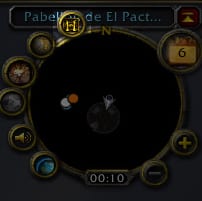









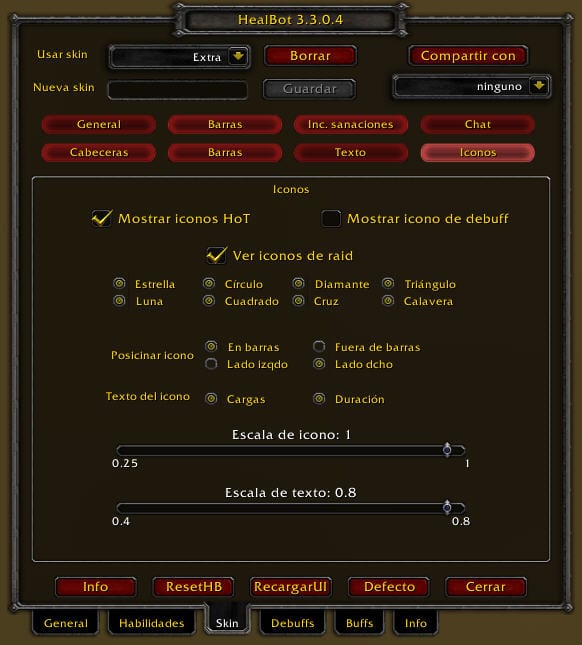



Kuidas ekraani addoni liigutada? See on selle keskmes eelnevalt määratletud ja ma ei tea, kuidas seda liigutada. Aitäh. OPS !! JUHEND !!!
HealBot_5.4.7.2_ALL.zip - ZIP-arhiiv, lahti pakitud 4.190.920 XNUMX XNUMX baiti
Kogemata kontrollisin blokeerimiskasti ja mu ravibot kadus. Kuidas ma saaksin selle uuesti taastada?
Proovige / käivitage DisableAddOn ("Healbot") ReloadUI ()